如何从无法读取SD卡中恢复文件?
由于微型SD卡尺寸小且灵活性强,因此越来越多地用户用于扩展手机、无人机、游戏设备和相机的存储能力。
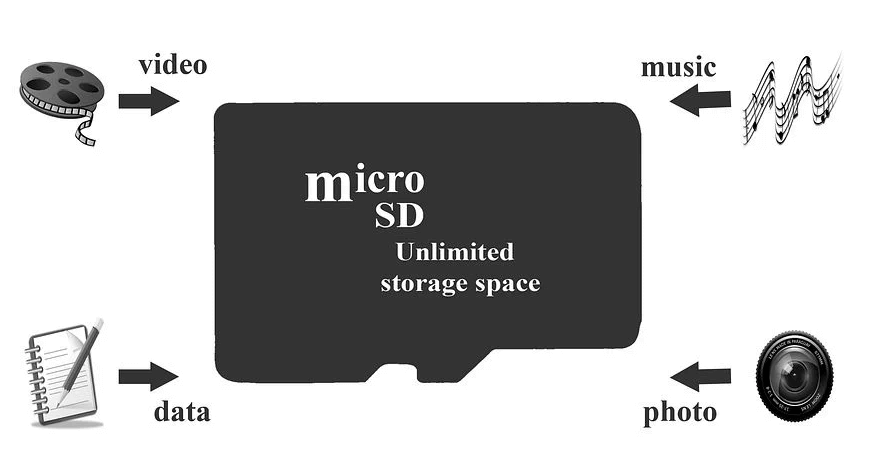
虽然SD卡为用户带来了极大的便利,但不小心的处理肯定会带来数据丢失的风险。许多用户抱怨他们的SD卡没有出现在设备种,更不用说从未检测到SD卡中恢复数据了。
“你好!我发现到我的SD卡不再被读取。我的手机无法识别它。我的Windows电脑也无法检测到它。似乎没有检测到要恢复的数据。那么是否可以从无法读取SD卡恢复数据?谢谢。”
请保持冷静,因为这篇文章旨在帮助您了解如何从未检测到SD卡中恢复数据。
为什么SD卡没有显示?
为了选择具有针对性的解决方案,我们先来概述一下以下可能的原因。
- 连接问题:连接不良可能会阻止您的电脑、移动电话、数码相机或其他存储设备检测您连接的SD卡。
- SD卡锁定:启用写保护功能后,您的SD卡将无法被读取或识别。所以你应该关闭这个功能。
- 缺少驱动器号: Windows 操作系统无法识别文件资源管理器中没有分配驱动器号的驱动器或分区。
- 驱动程序设备损坏/过时:如果设备管理器中存在有问题的SD卡设备驱动程序并带有黄色标记,则表明您需要重新安装/更新驱动程序设备。
- 删除文件:删除后没有检测到文件,这并不奇怪。
- 文件系统与Windows或相机不兼容:不兼容的文件系统也会导致未检测到SD卡。
- 文件系统损坏:SD卡中的坏扇区/错误将迫使您通过修复损坏的文件系统恢复损坏的硬盘。
对于Windows|5种从未检测到SD卡恢复数据的方法
将SD卡连接到 Windows 10 后,如何修复无法读取SD卡的问题?请参考以下五个可行的修复方法。
方法1. 使用数据恢复软件从SD卡恢复数据
删除文件后,这里提供了从未检测到SD卡恢复数据的详细指南。
鉴于SD卡的特殊性,没有比使用专业 Windows 数据恢复工具可靠的方法了,比如傲梅恢复之星。
- 兼容多种系统。在Windows 11/10/8/7中支持NTFS、FAT32、exFAT、ReFS。(与64位和32位操作系统兼容。)
- 支持多种情况下的数据恢复。可以从系统崩溃、误删除、病毒攻击、磁盘格式化等情况下恢复数据。
- 快速恢复数据。凭借其扫描引擎和数据恢复算法,傲梅恢复之星可以快速查找和恢复已删除或丢失的数据。
- 恢复多种类型的文件。可以恢复Word、Excel、PPT、照片、视频、音频、邮件、网页、压缩文件等200+种数据。
1. 在你的电脑上下载安装运行傲梅恢复之星,识别到磁盘后,选择在删除之前包含所需文件的分区/磁盘,然后单击“开始扫描”。

2. 自动执行快速扫描和深度扫描后,你将看到已删除和丢失的文件。

✬ 名称:键入所需文件的文件名以缩小搜索范围。
✬ 修改日期:根据你的情况设置日期(今天、昨天、最近7/30天等)。
✬ 大小:根据你的需要筛选文件大小(<128KB、128KB~1MB、1MB~512MB等)。
3. 检查扫描结果并选择你需要的数据。然后单击“恢复 x 个文件”并将这些恢复的文件保存在新位置。

方法2. 分配驱动器号
当涉及到未检测到SD卡的问题时,您需要打开“磁盘管理”以查看是否有为此连接的SD卡分配的驱动器号。
1. 按“Win + R”并在“运行”框中键入“diskmgmt.msc”。你可以按“确定”或按“Enter”打开磁盘管理实用程序。
2. 右键单击已连接的移动硬盘,然后选择“更改驱动器号和路径”选项。
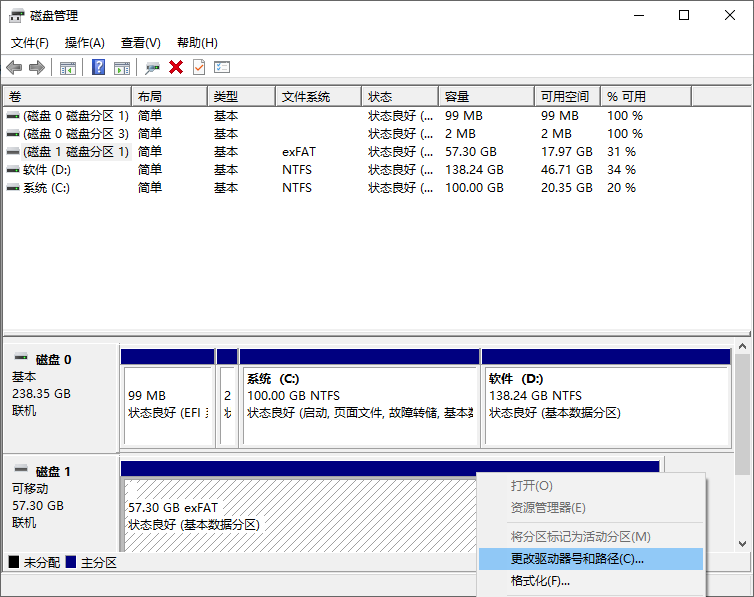
3. 选择“添加”为该驱动器分配一个新的驱动器号。
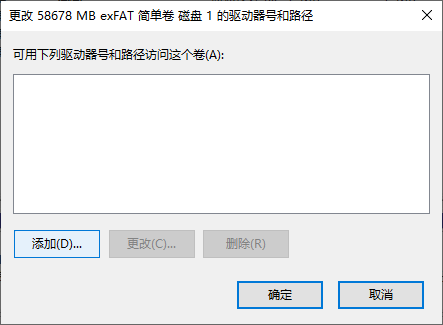
4. 选择“分配以下驱动器号”选项。请确保你选择的新驱动器号与所有当前驱动器号不同。
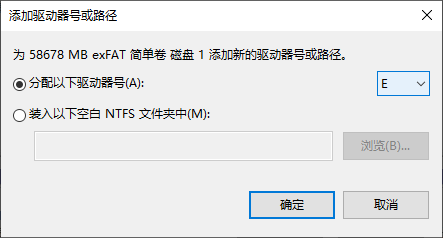
方法3. 更新Windows中的设备驱动程序
有时,过时的设备驱动程序可能会阻止您的Windows操作系统访问或检测SD卡。请参考以下步骤来解决此问题。
1. 按“Win+X”选择“设备管理器”打开。
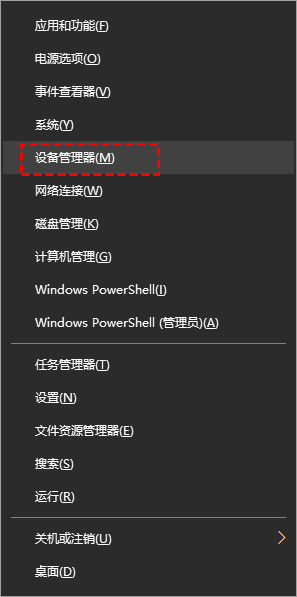
2. 展开“磁盘驱动器”并右键单击你连接的移动硬盘,然后单击“更新驱动程序”。
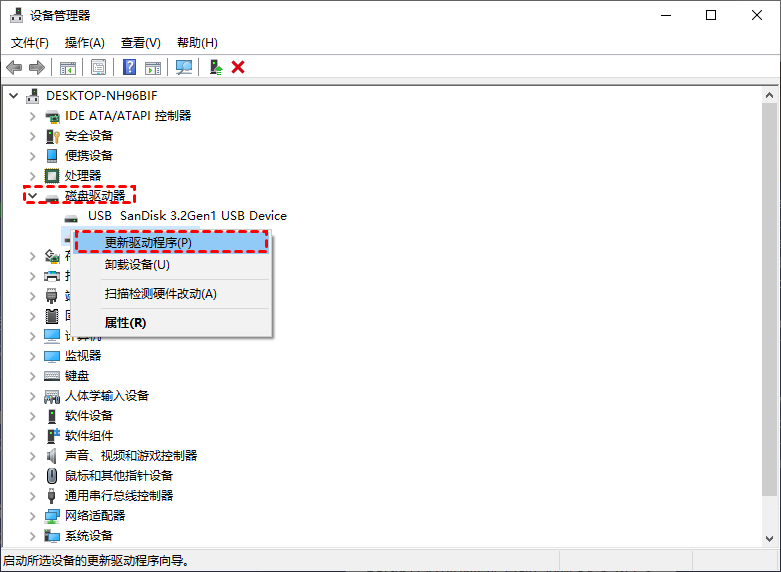
3. 选择“自动搜索驱动器”选项。
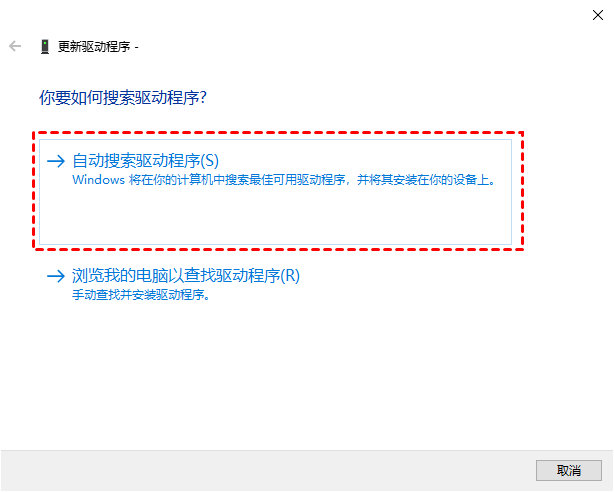
方法4. 运行CHKDSK修复SD卡损坏的文件系统
损坏的文件系统会自动阻止您打开和访问SD卡中的数据。
1. 在搜索栏中输入“cmd”,点击“以管理员身份运行”,打开命令提示符窗口。

2. 在窗口中输入“chkdsk G:/f /r /x”。你可以将G替换为你的硬盘盘符。
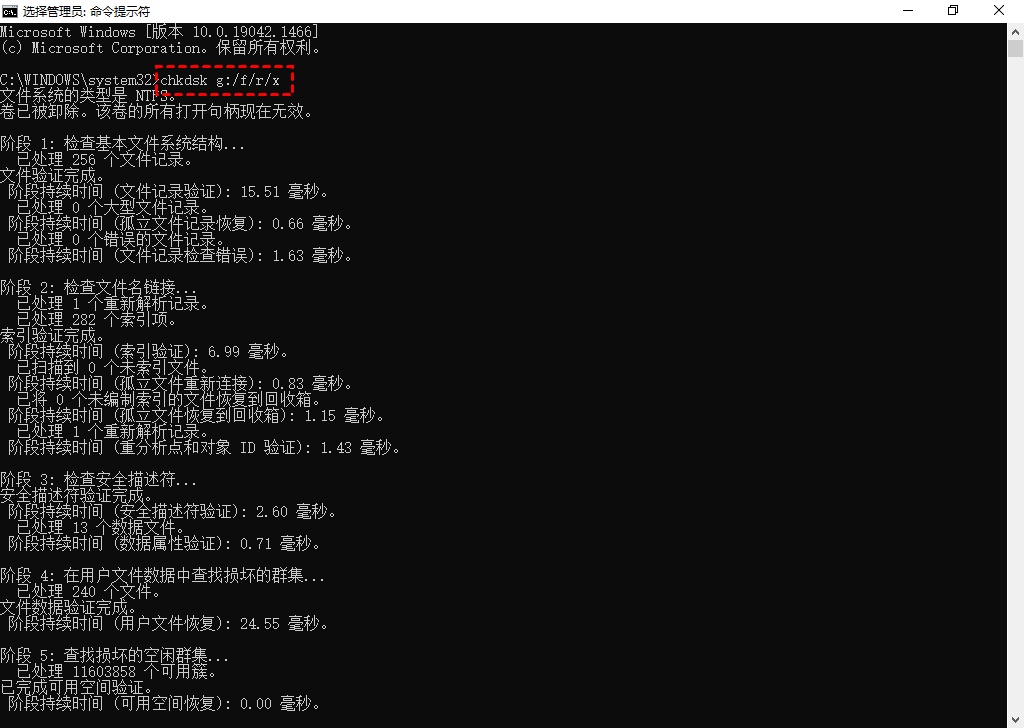
方法5. 将未检测到SD卡格式化为兼容的文件系统
如上所述,文件系统不兼容是你的SD卡无法正常工作的原因之一。
如果您不知道如何通过磁盘管理格式化分区和更改文件系统,您可以从这个方便工具-傲梅分区助手来操作。这个强大的软件还可以通过 CHKDKS.exe 帮助您修复损坏的文件系统和坏扇区。
1. 在你的Windows电脑上运行傲梅分区助手,右键单击你的RAW磁盘并选择“格式化”选项。
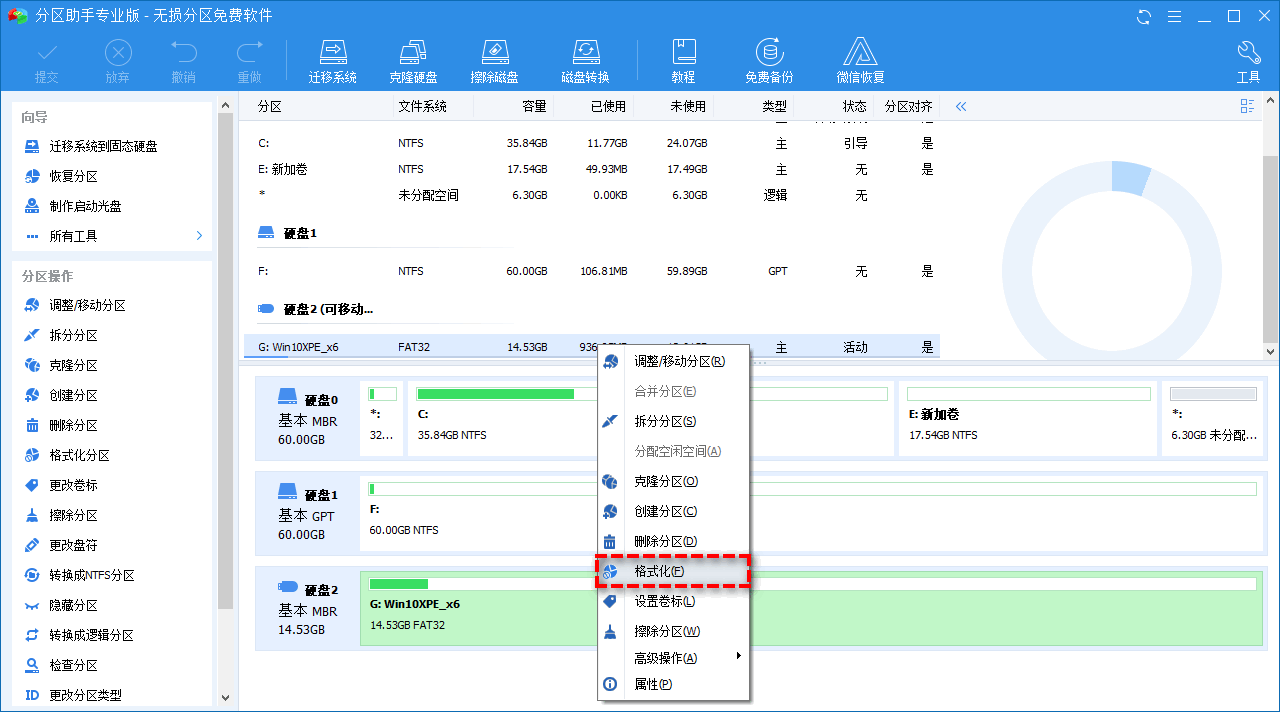
2. 选择合适的文件系统,点击“确定”按钮。
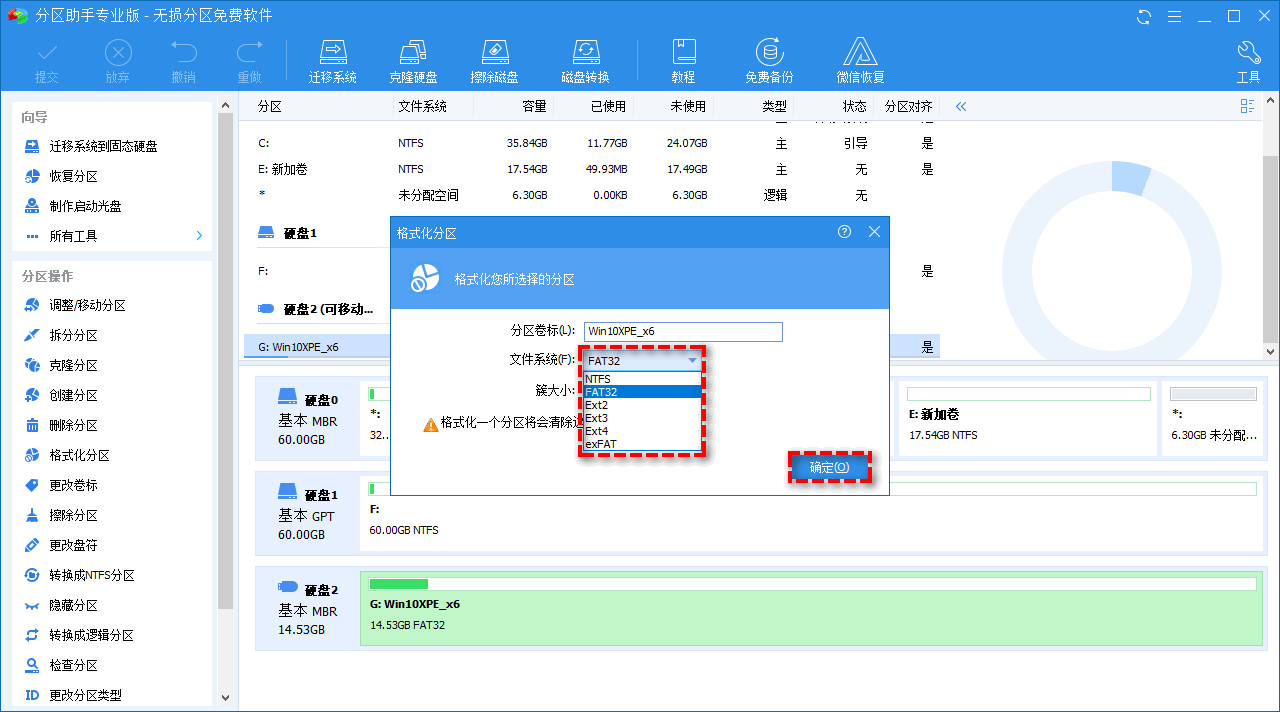
3. 点击“提交”确认操作,无误后点击“执行”开始格式化磁盘。
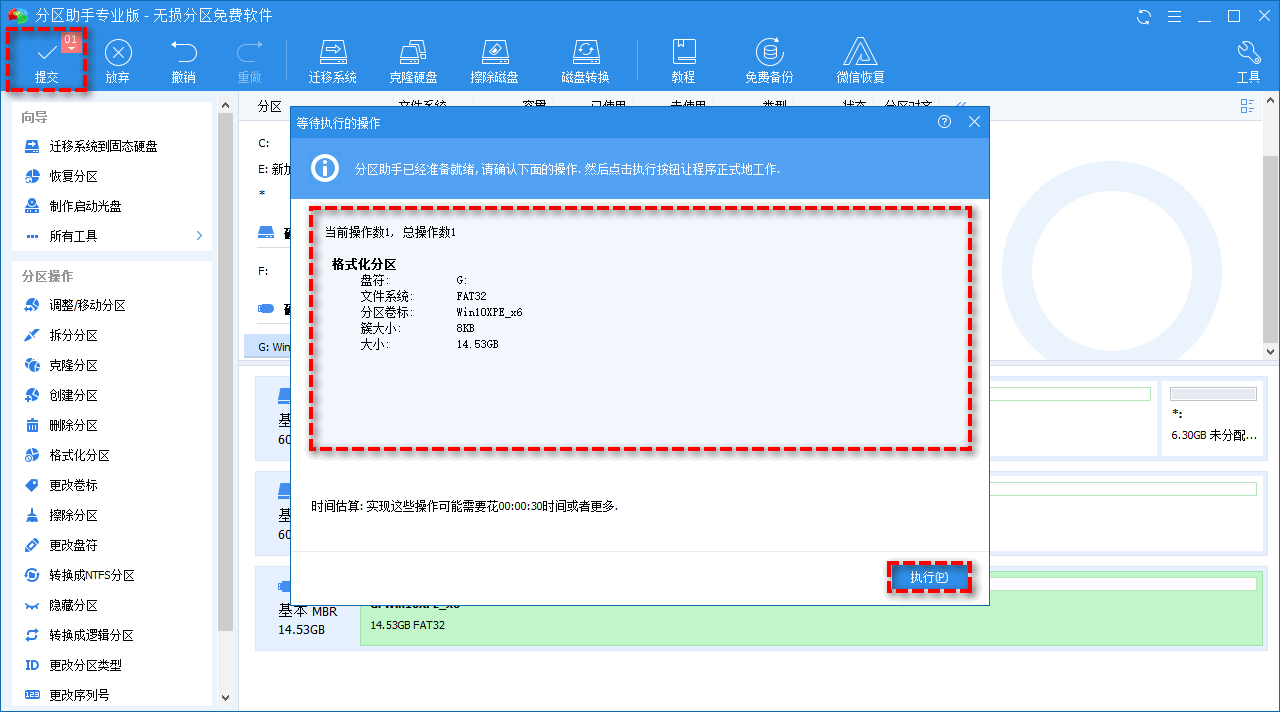
对于Android|2种从无法读取SD卡恢复数据的方法
那么如何修复Android手机上未检测到SD卡的问题呢?也许这两个修复方法可以帮助您。
方法1. 清洁SD卡槽
如您所见,您的Android手机很容易暴露在各种灰尘中,可能会导致您的SD卡无法读取。因此,建议您小心清洁SD卡插槽。
方法2. 卸载并重新安装未检测到的SD卡
如果上述修复无效,您可以先移除您的SD卡,然后按照以下步骤重新安装。
1. 打开Android手机,然后转到“设置” > “存储” > “SD卡”。
2. 单击SD卡旁边的弹出/卸载图标。
3. 重新启动Android手机并返回存储 > SD卡以点击安装。
结语
如何从未检测到SD卡恢复数据?请从以上内容中获取针对性的解决方法。此外,还有一些相关的提示。
为了您的SD卡及其数据的安全,请遵循以下相关建议以防止数据丢失。
✬ 远离高温或潮湿的环境,例如阳光和水。
✬ 在读取、写入或传输数据时,请勿弹出或拔出SD卡。
✬ 删除操作前请三思。
✬ 定期备份预防数据丢失,可以使用傲梅轻松备份它提供了灵活的备份选择和简单的备份还原步骤。
✬ 运行Windows Defender和其它防病毒软件来保护您的计算机。
